2019-5-29 周宇翔 高級程式開發員
最後由張偉於 2021-6-30進行了更新
摘要
隨著手機圖片、音樂、影片以及其他檔案資訊逐漸添加,原本手機及SD卡的記憶體可能已經不滿足我們的檔案資訊儲存需求。這時我們就需要使用SD卡擴展,或更換更大容量的SD卡。那要如何將原SD卡的檔案資訊轉移到新SD卡中?又如何將Android App轉移到SD卡上呢?
如何將Android App轉移到SD卡?
在SD卡裡沒有隱藏或鎖定檔案的情況下,並且要遷移的檔案資訊檔案少,我們或許可以直接使用Windows裡的複製粘貼操作來完成對SD卡檔案資訊的轉移,操作步驟參考文章“在Windows裡轉移SD卡檔案資訊”。
但一般手機SD卡裡都會含有被隱藏、鎖定加密的檔案資訊檔案,這種情況無法在Windows裡手動選擇。再者,如果檔案資訊量大,會非常耗時。因此,這裡推薦使用以下協力廠商軟體,Renee Becca可以對SD卡進行磁區級別的檔案資訊拷貝,不放過任何被隱藏、鎖定、加密的檔案。
使用Renee Becca將Android App轉移到SD卡
Renee Becca是一款功能強大的備份、還原、克隆軟體,只需輕鬆幾個步驟即可完成系統、分區、檔案的備份、還原和克隆。軟體還能自動分析/判斷原始檔案與備份檔案的檔案資訊差異,僅備份增量/差量檔案,不會重複備份相同檔案,大大節省空間與時間。
① 下載安裝Renee Becca,並執行軟體。
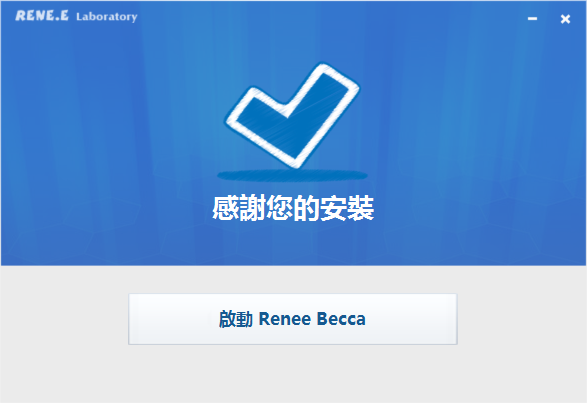
② 從手機取出SD卡,通過讀卡機將原SD卡以及新SD卡連接至電腦。

③ 打開軟體,進入主介面,選擇【備份】選項,然後點擊【硬碟/分區備份】進入。
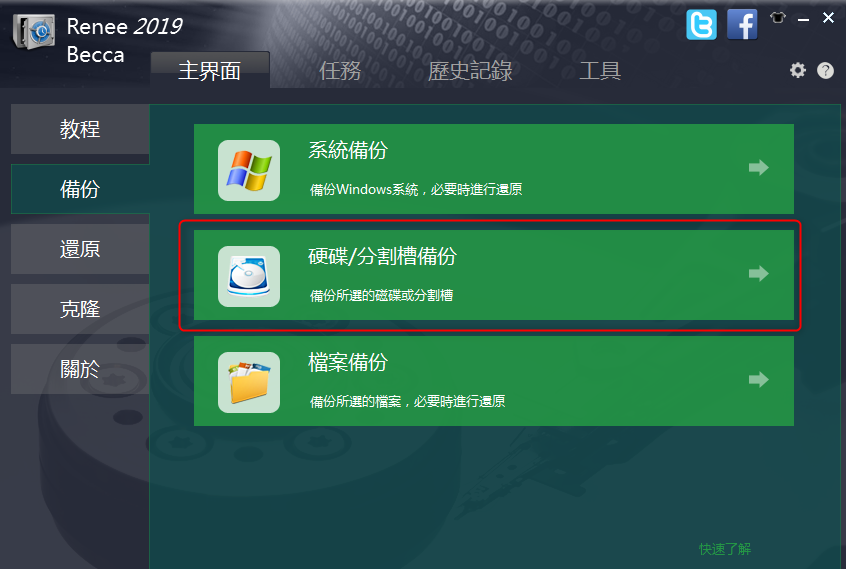
④ 選擇要轉移檔案資訊的SD卡、備份保存位置,然後點擊【立刻備份】按鈕開始備份。
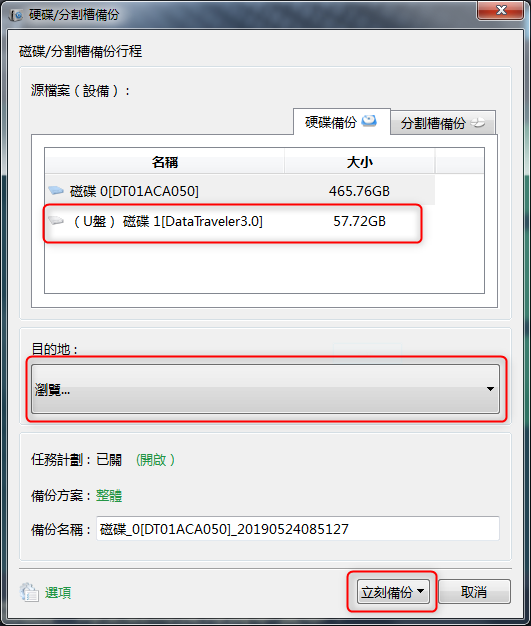
⑤ 在工作列可以查看備份進度,等待備份完成,點擊【還原】按鈕。
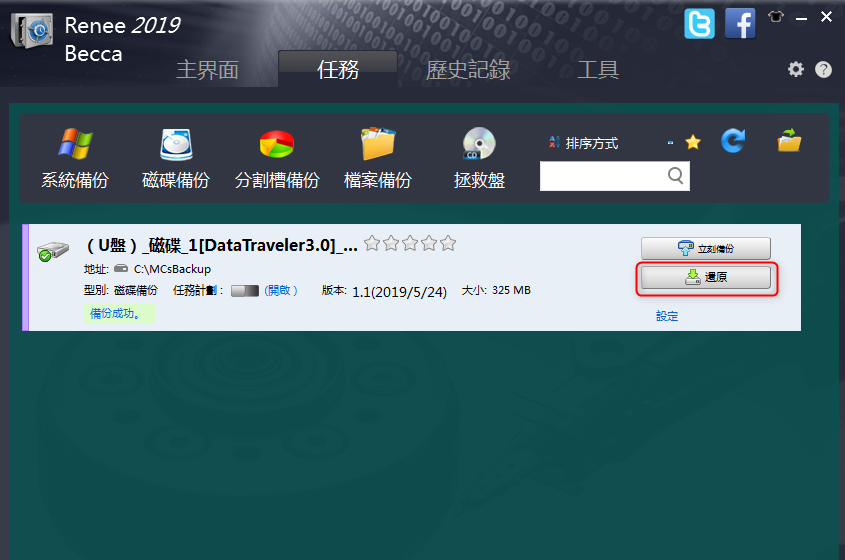
⑥ 選擇剛備份好的SD卡檔案資訊,還原位置選擇為另外那張SD卡,再點擊【立刻還原】。
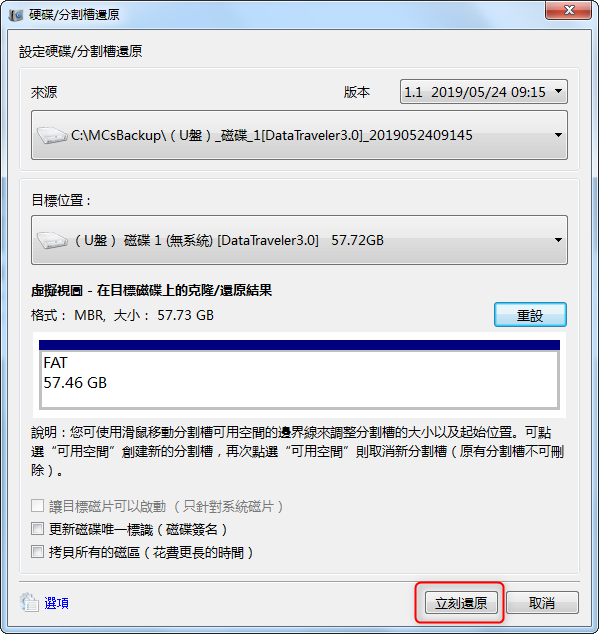
⑦ 完成以上操作後,即可將原來手機SD卡的檔案資訊全部拷貝、轉移到另一張SD卡。
如何將安卓手機的部分檔案資訊轉移到SD卡上?
一、檔案檔案資訊轉移
如果您的安卓手機使用了SD卡擴展,可以將部分檔案檔案資訊從內部儲存轉移到SD卡上。根據手機型號不同,詳細步驟可能有些許差異,但大致步驟如下所示:
① 在安卓手機上找到【檔案總管】。
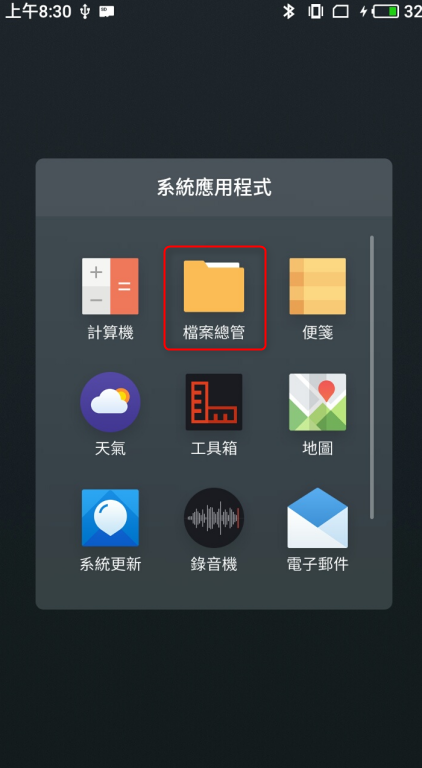
② 點擊【分類】>【全部檔案】選項。
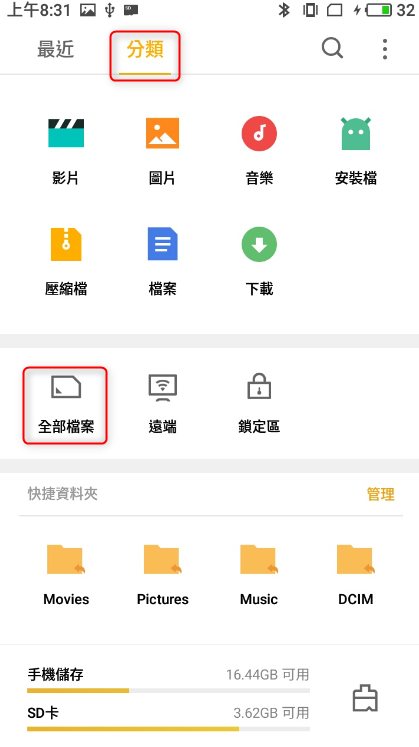
③ 進入全部檔案後,選擇要移動的檔案檔案資訊,點擊【移動】。
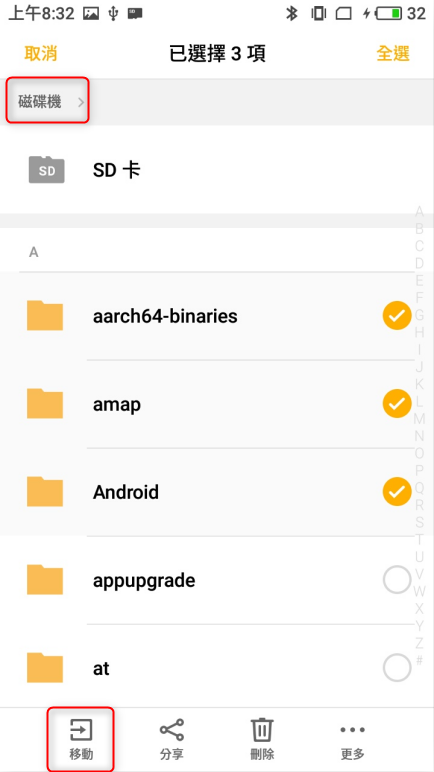
④ 然後返回【分類】,全部檔案中,選擇【SD卡】選項進入。
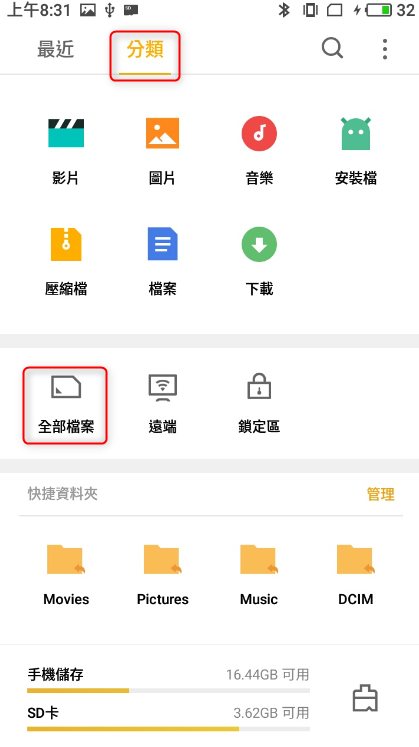
⑤ 進入SD卡後,點擊【移動】即可轉移完成。也可以選擇一個檔案資訊夾或新建一個新的檔案資訊夾,再點擊【移動】。
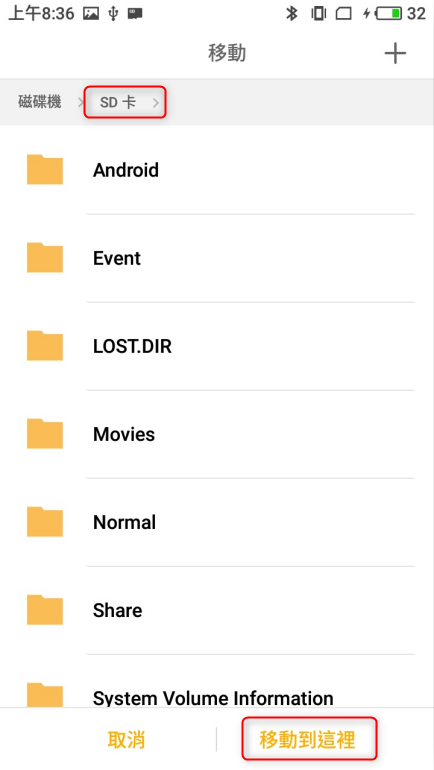
溫馨提示!此方法可用來轉移照片、影片等檔案資訊到SD卡。
二、地圖檔案資訊、WhatsApp、照片、影片等檔案資訊
如果想讓手機地圖檔案資訊、WhatsApp、照片、影片等檔案資訊自動放到SD卡上,要如何設定呢?以下為大家提供5種主流安卓手機的設定方法。
1、華為(HUAWEI)
如果想讓WhatsApp檔案資訊保存到SD卡上,需要先設定內部儲存為SD卡,然後再重新下載WhatsApp應用,之後WhatsApp應用檔案資訊便會自動放在SD卡上。
① 打開手機設定,選擇【進階設定】,點擊【記憶體和儲存】進入。
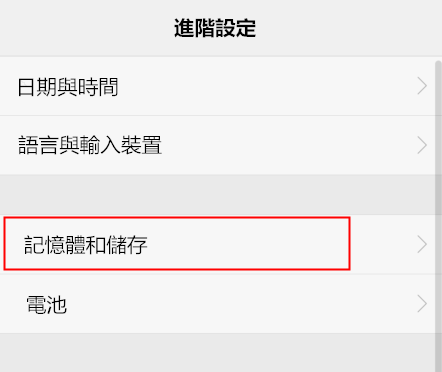
② 找到儲存設定,點擊【預設儲存位置】,選擇【SD卡】即可。
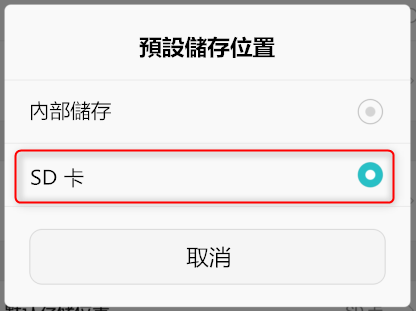
地圖檔案資訊、照片、影片等檔案資訊,要先打開【應用程式】,然後在應用【設定】中,選擇儲存位置為【SD卡】,之後的地圖檔案資訊、照片、影片即可放在SD卡上。如果是手機之前的照片、影片檔案資訊,可用以上檔案資訊轉移方法轉移到SD卡。
2、三星(Samsung)
三星手機的照相機拍攝的圖片/影片檔案資訊,可提前設定儲存路徑為SD卡,打開【照相機】>【設定】>【記憶體】>【SD卡】即可。如果是地圖、WhatsApp等應用檔案資訊,可以移動應用程式到SD卡。步驟如下:
① 手機安裝SD卡後,打開手機設定,選擇【應用/應用程式】。
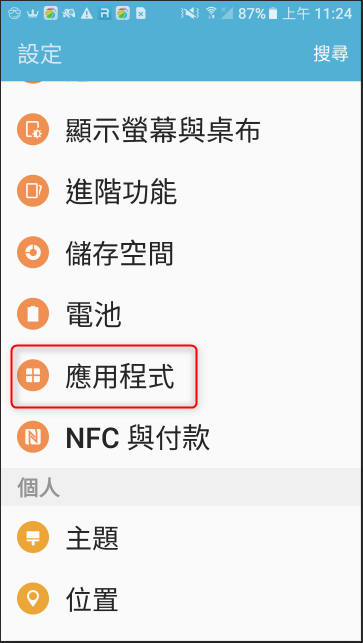
② 選擇要移動到SD卡的應用,比如地圖、WhatsApp等。
③ 如果能移動應用程式到SD卡,將看到儲存旁邊的【移至SD卡/更改】按鈕。
④ 點擊【移動到SD卡】,然後根據提示完成即可。
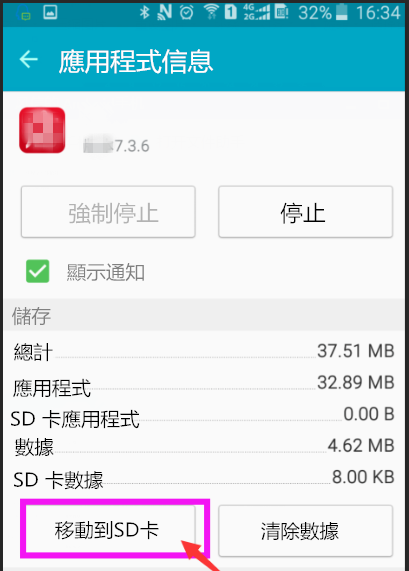
在舊版的三星手機中,您可能會發現移動到SD卡的選項顯示為灰色,這說明應用無法移動到SD卡。可以將手機的內部儲存設定為SD卡,然後再重新下載WhatsApp、地圖等應用,這樣檔案資訊就可以自動放在SD卡上。設定如下:
① 手機安裝SD卡後,打開手機自帶的瀏覽器。
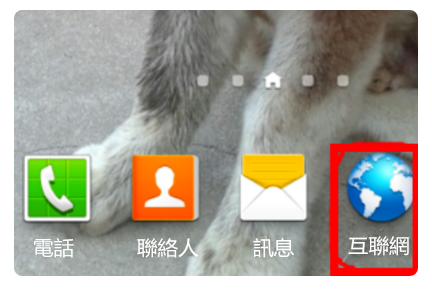
② 進入瀏覽器頁面,點擊功能表按鈕,選擇【設定】。
③ 在彈出的功能表選項中選擇【進階設定】。
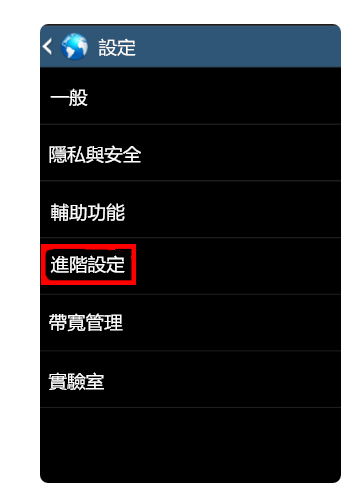
④ 找到【默認記憶體】,點擊選擇【SD卡/儲存卡】。
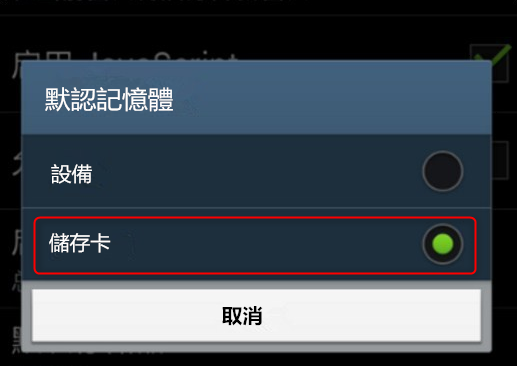
3、索尼(Sony)
如果您想將索尼手機的地圖、WhatsApp等應用程式轉移到SD卡,可大致參考以上三星手機的移動步驟。或者在系統設定更改預設儲存位置,【安裝SD卡】>【進入設定】>【選擇儲存】,進入儲存後可以看到記憶體資訊和儲存卡資訊,選擇【預設儲存位置】,改為【SD卡】即可。
之後地圖檔案資訊、WhatsApp、照片、影片等檔案資訊就會優先放到SD卡上。之前的照片、影片檔案資訊可通過檔案資訊轉移方法轉移到SD卡上保存。
4、HTC
如果您想讓HTC手機上的地圖、WhatsApp、照片、影片等檔案資訊優先放在SD卡上,需要將SD卡設定為內部記憶體,設定為內部記憶體需要格式化,如果SD卡裡有檔案的話,請在格式化前先做好備份。如果不小心格式化了,請參考文章“如何救援SD卡的檔案資訊”。
① 手機安裝SD卡,然後打開手機設定,選擇【儲存和USB】。
② 在【卸除式存放裝置】下,選擇SD卡,點擊旁邊的設定,再選擇【格式化為內部存放裝置】。
③ 按提示完成操作即可將SD卡設定為內部記憶體,已安裝的應用程式及其檔案資訊就從手機儲存移動到SD卡上。
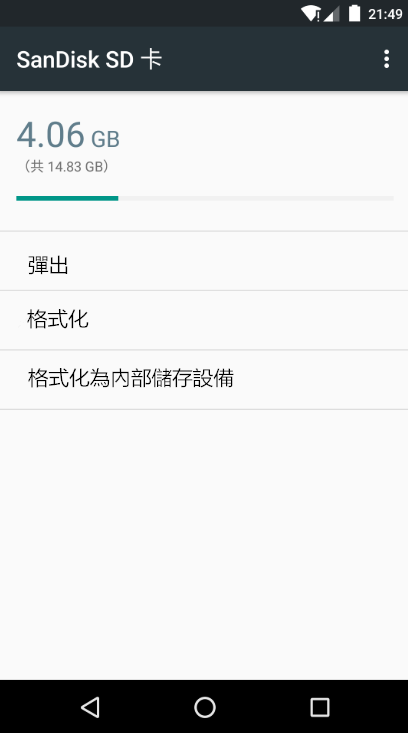
溫馨提示!如果您不想再將SD卡作為內部儲存,則可以重新格式化為外置儲存。在執行此操作前,請確保備份或將SD卡裡的所有應用和檔案資訊轉移回手機儲存。
5、LG
如果想要將LG手機拍攝的照片、影片檔案資訊直接保存在SD卡上,跟以上其他手機類似,直接進入照相機>設定>儲存>儲存方式選擇SD卡即可。地圖、WhatsApp檔案資訊想要保存在SD卡上,只需將應用程式轉移到SD卡即可。
應用程式轉移方法:手機安裝SD卡,然後打開手機【設定】>【常規】>【應用程式】>【選擇要轉移的應用】>【更改】>【SD卡】>【【移動】。
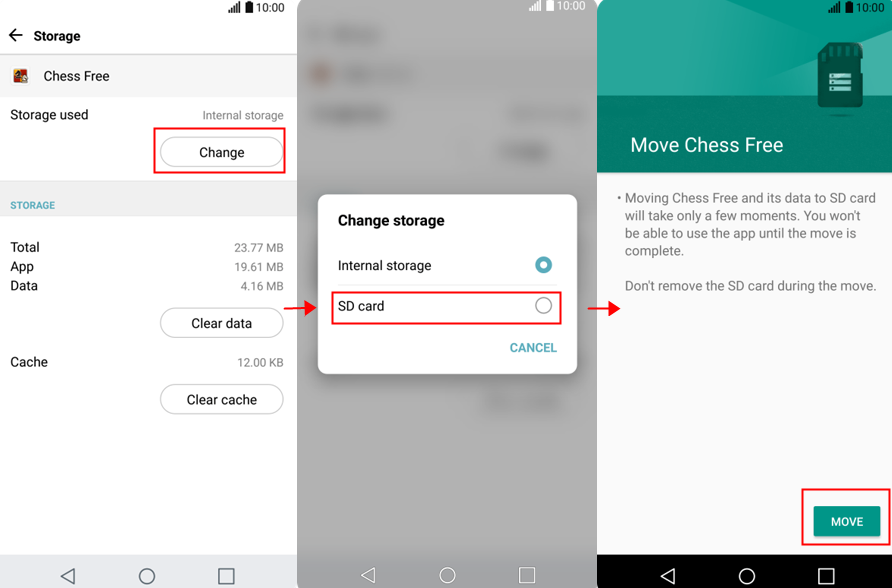
溫馨提示!建議不要用SD卡作緩存,因為手機上的各種應用程式使用時會隨時產生緩存,頻繁且大量地擦寫,會降低SD卡壽命,導致SD卡更容易損壞。





